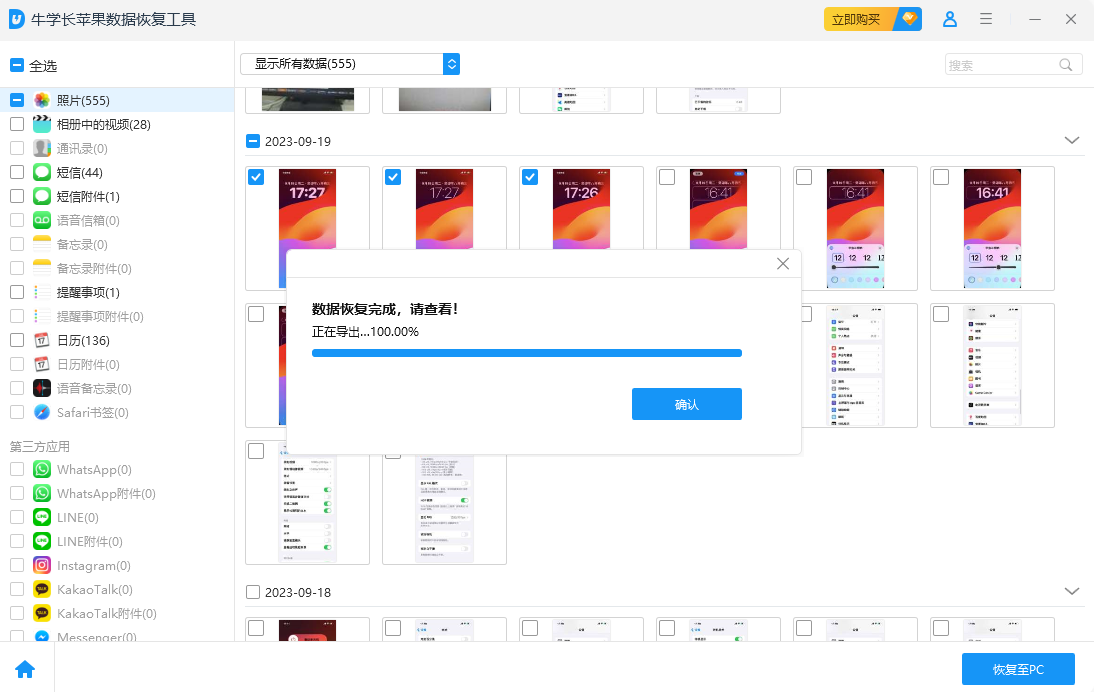苹果手机数据丢失怎么办?3个方法快速恢复丢失数据
随着智能手机的普及及创新,我们越来越依赖手机来存储和管理各种重要文件,如照片、文档、视频和音频等。但有时候我们可能会因为各种原因,如误删、手机故障或丢失等,导致重要文件丢失。这时,手机文件恢复就显得尤为重要。本文将介绍手机文件恢复的基本方法,帮助大家在遇到类似问题时能够迅速应对。
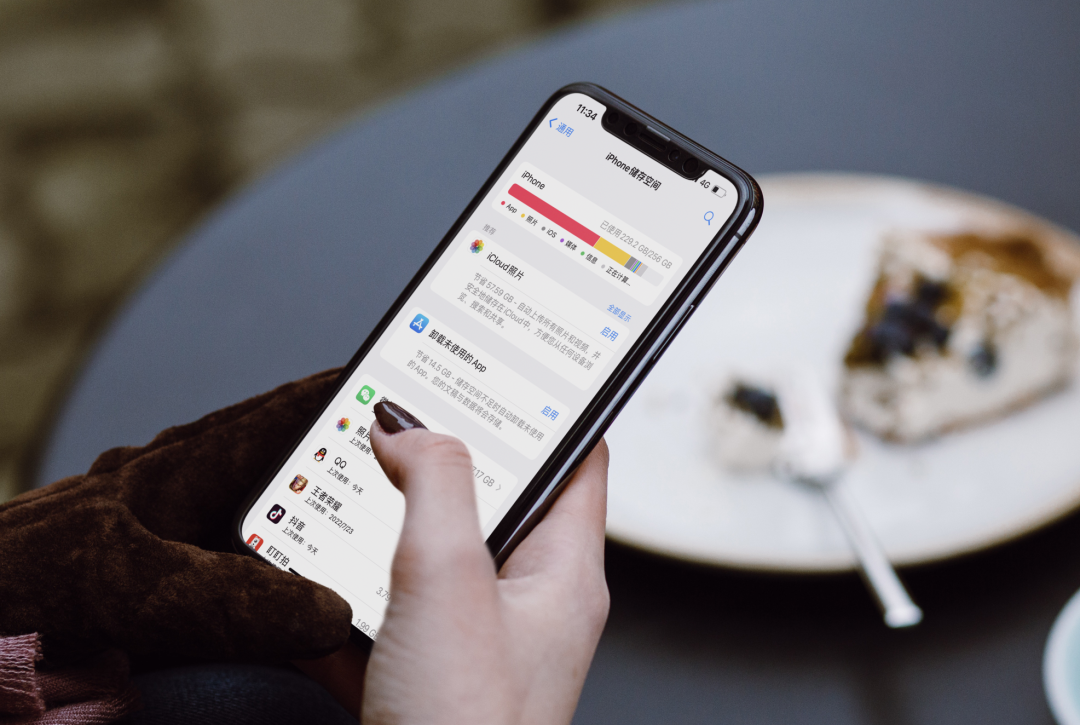
一、从iCloud备份恢复(需要备份)
从 iCloud 备份文件中找回丢失的数据是一种找回丢失数据的方法,但是前提是你曾经通过 iCloud 备份过 iPhone。
第1步:手机上找到设置按钮 ,进入后点击【通用】 > 【传输或还原iPhone】,进入该界面后,选择【抹掉所有内容和设置】清除手机所有数据。注意:放心,如果您有备份,则稍后会恢复这些数据。

第2步:设备清除干净后,您需要从头开始设置。进入 【激活】界面后,系统会询问你是否要还原数据。选择 【从iCloud云备份中恢复】并登录到您的iCloud账户。然后,您的手机就可以恢复到备份时的状态了。

二、从iTunes备份恢复
打开iTunes,用USB将手机与电脑连接起来。在手机屏幕上输入密码或点信任此电脑。在左边栏选择你的手机>恢复备份。选一个备份,然后点击恢复(可以对左边栏相对应的单独数据进行恢复,部分数据不支持)
三、数据恢复工具恢复
如果没有提前在iCloud或iTunes备份数据,那么可以考虑使用专业的苹果手机恢复软件来恢复丢失的数据。市面上有许多这样的软件,如牛学长苹果数据恢复工具等。具有强大的数据恢复能力,支持多种数据丢失场景,如误删除、设备损坏、系统崩溃等。具体操作步骤如下:
第1步:设备连接
解锁手机,使用数据线连接电脑,然后打开软件,选择"从iOS设备中恢复"。
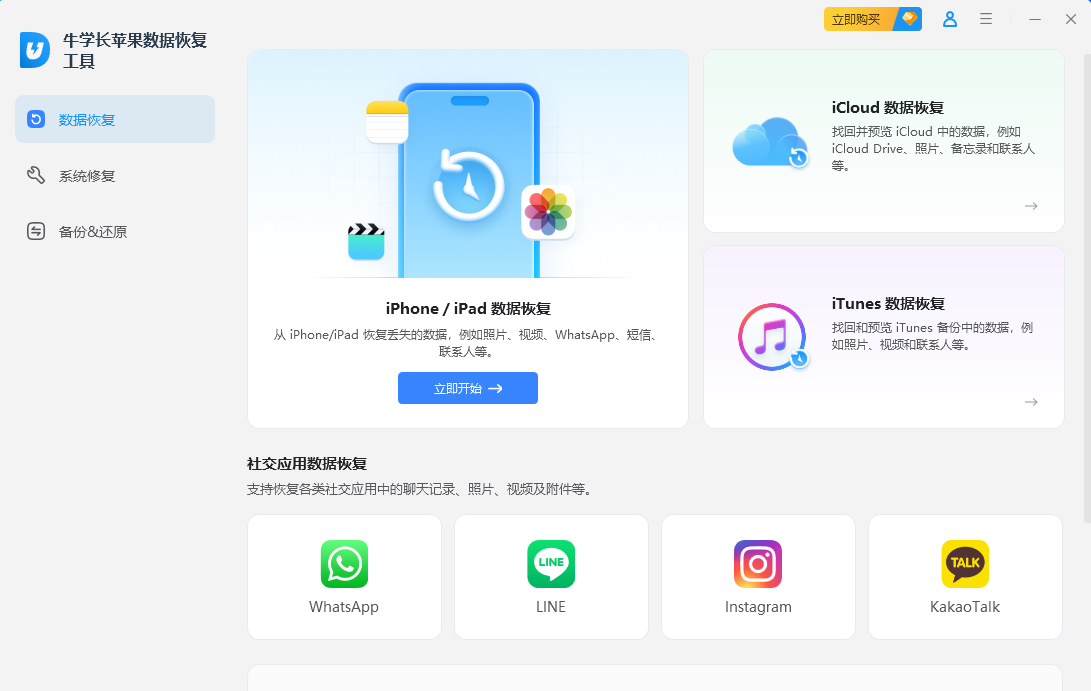
注1 :如果您的iPhone / iPad / iPod运行正常并且USB线与电脑连接良好,请先解锁设备。另外,请检查是否有弹出窗口要求您信任设备与电脑的连接。点击信任选项,您的iOS设备将被软件自动检测。

注2 :如果您的iOS设备已连接但无法识别,请按照弹窗说明解决此问题。
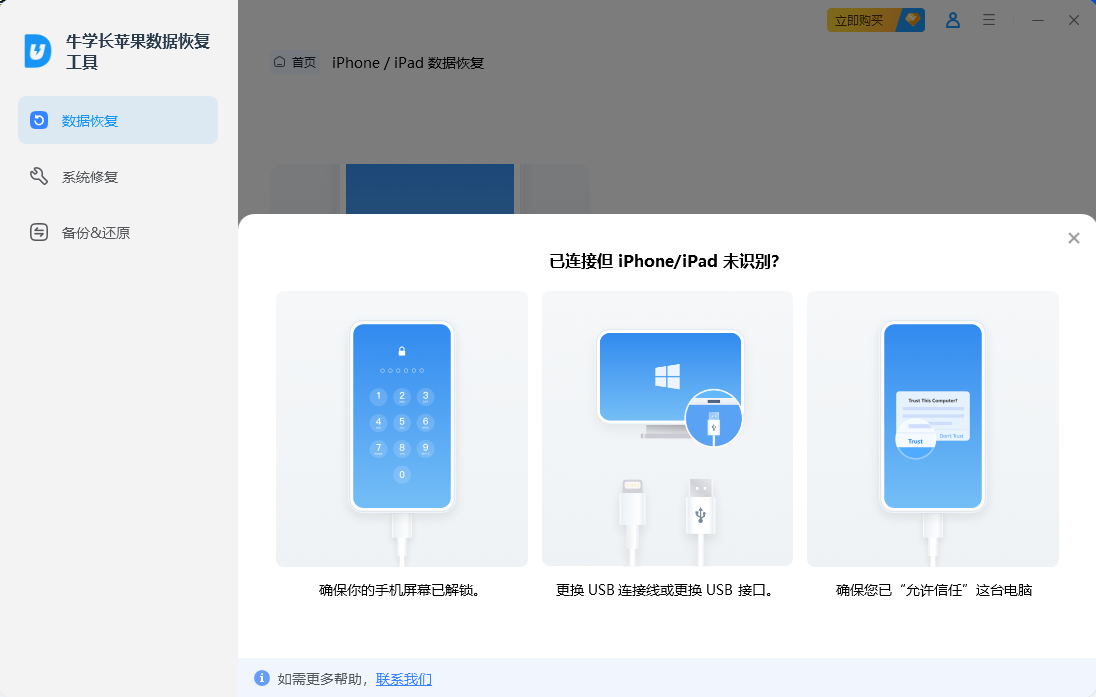
第2步:扫描iOS设备丢失的数据
当软件检测到设备时,他会显示如下界面。勾选需要扫描和恢复的内容或全部然后单击"开始扫描"。
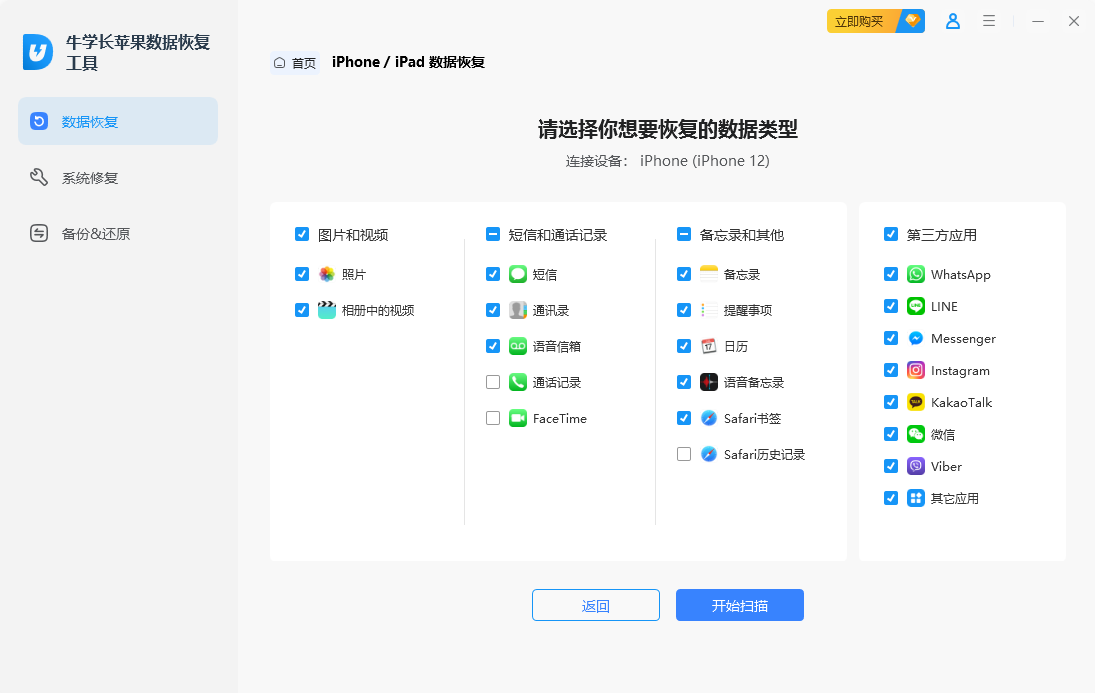
第3步:预览数据
扫描完成后,文件都根据类别排列。可以选择"全部显示"或"仅显示已删除的项目"进行恢复。为了节省时间,可以有选择地恢复所需数据。也可以双击图片预览查看。
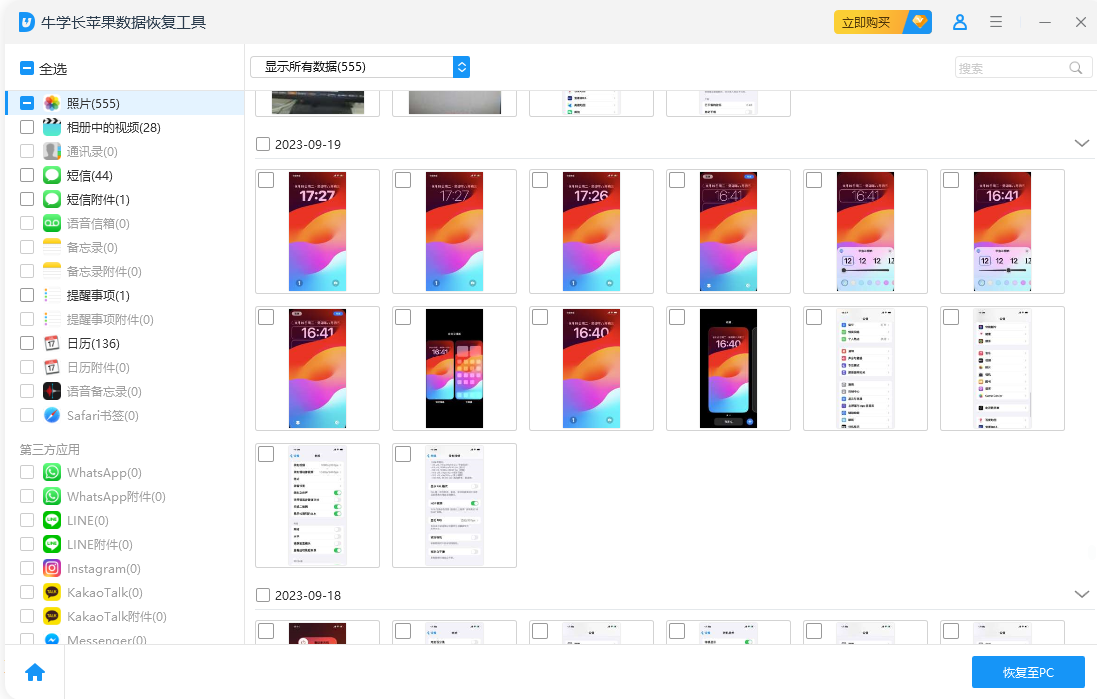
第4步:恢复数据
选择所需的文件,单击"恢复"。就可以将丢失的文件恢复到电脑。